Μια ολοκληρωμένη ανασκόπηση της εφαρμογής Video Crop (2024)
Είτε για επαγγελματική είτε για προσωπική χρήση, η αλλαγή μεγέθους διασφαλίζει ότι τα βίντεό σας φαίνονται καλύτερα σε οποιοδήποτε πλαίσιο. Βουτήξτε σε αυτό το άρθρο και θα ανακαλύψετε πώς να το χειριστείτε Εφαρμογή περικοπής βίντεο – ένα εργαλείο που σας επιτρέπει να αφαιρέσετε ανεπιθύμητα μέρη από το καρέ του βίντεο. Είναι σαν να δίνετε στα βίντεό σας μια εξατομικευμένη πινελιά για αυτόν τον επιπλέον παράγοντα εντυπωσιασμού από τους θεατές σας.
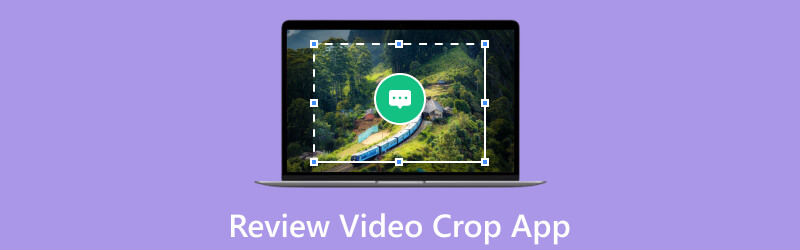
- ΛΙΣΤΑ ΟΔΗΓΩΝ
- Μέρος 1. Τι είναι το Video Crop - SquareVideo
- Μέρος 2. Review Video Crop - Square Video
- Μέρος 3. Πώς να χρησιμοποιήσετε το Video Crop
- Μέρος 4. Καλύτερες εναλλακτικές λύσεις περικοπής βίντεο
- Μέρος 5. Συχνές ερωτήσεις σχετικά με την εφαρμογή Video Crop
Μέρος 1. Τι είναι το Video Crop-Square Video
Έχετε βαρεθεί να ξαναγυρίζετε το βίντεό σας για να έχετε την τέλεια αναλογία; Πείτε αντίο σε αυτή την ταλαιπωρία! Το Video Crop- Square Video είναι μια εφαρμογή ή λογισμικό για κινητά που επιτρέπει στους χρήστες να περικόπτουν και να αλλάζουν μέγεθος βίντεο. Αυτή η εφαρμογή χρησιμοποιείται συνήθως για επεξεργασία βίντεο, επιτρέποντας στους χρήστες να περικόψουν ή να εξαλείψουν ανεπιθύμητα τμήματα ενός βίντεο και να προσαρμόσουν τις διαστάσεις του. Μπορεί επίσης να προσαρμόσει και να βελτιστοποιήσει τα βίντεο για συγκεκριμένους σκοπούς, όπως κοινή χρήση μέσων κοινωνικής δικτύωσης, παρουσιάσεις ή προσαρμογή περιεχομένου για διαφορετικές οθόνες. Είναι σαν να σας αφήνουμε να είστε το αφεντικό των βίντεό σας επειδή μπορείτε να επιτύχετε περισσότερα επιθυμητά βίντεο στα χέρια σας. Συνεχίστε τον ενθουσιασμό καθώς κάνουμε μια βαθιά βουτιά στα χαρακτηριστικά του Εφαρμογή περικοπής βίντεο, αποκαλύπτοντας τα πλεονεκτήματα και τα μειονεκτήματα που είναι απαραίτητο να γνωρίζετε πριν χρησιμοποιήσετε αυτό το εργαλείο.
Μέρος 2. Review Video Crop - Square Video
Το Video Crop-Square Video έχει μια απλή διεπαφή που είναι τόσο αποτελεσματική που οι νέοι χρήστες μπορούν να εξερευνήσουν τις δυνατότητές του στο μέγιστο των δυνατοτήτων της εφαρμογής. Οι δυνατότητες περικοπής αυτής της εφαρμογής είναι πολύ χρήσιμες καθώς δοκιμάσαμε την εφαρμογή, ειδικά με τα προσαρμοσμένα πλαίσια που είναι διαθέσιμα για χρήση για περικοπή, κάτι που είναι ένα μεγάλο μπράβο για εξοικονόμηση χρόνου. Σύμφωνα με αυτό, η κοινή χρήση και η εξαγωγή του περικομμένου βίντεο είναι εύκολη και ποιοτική που σίγουρα θα λατρέψουν οι θεατές σας.
Πλατφόρμα: iOS και Android
Εκτέλεση: Η εφαρμογή μπορεί να καλύψει τις βασικές ανάγκες για την περικοπή βίντεο κατάλληλων για απλούς και προσωπικούς σκοπούς.
Τιμή: Ελεύθερος
- Εξαγωγή βίντεο με τρεις επιλογές ποιότητας, οι οποίες είναι 480p, 720p και 1080p.
- Το βίντεο εξόδου δεν έχει υδατογράφημα.
- Ορισμένα εξαγόμενα βίντεο δεν έχουν ήχο.
Το βίντεο εξόδου τείνει να έχει προβλήματα μαύρης οθόνης, ειδικά για μεγαλύτερη διάρκεια.
Μέρος 3. Πώς να χρησιμοποιήσετε το Video Crop
Τώρα που ανακαλύψατε τι πρέπει να γνωρίζετε για το Video Crop - Square Video. Θα σας βοηθήσει να επεξεργαστείτε το βίντεό σας γρήγορα και εύκολα. Παρακάτω είναι ο οδηγός για να περικόψετε βίντεο χρησιμοποιώντας αυτό το εργαλείο.
Ανοίξτε την εφαρμογή και, στη συνέχεια, επιλέξτε τα βίντεο στα οποία θέλετε να εργαστείτε.
Μπορείτε να επιλέξετε από τα διαθέσιμα πλαίσια από τη διεπαφή παρακάτω.
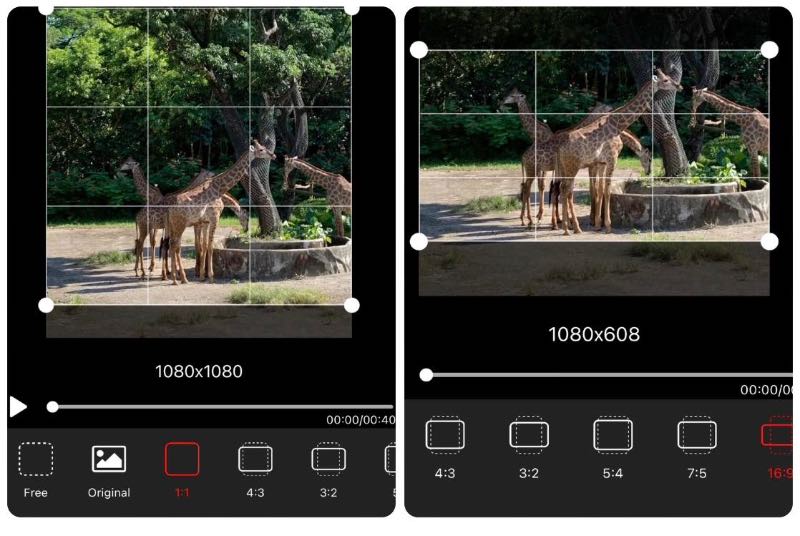
Αφού επιλέξετε τα πλαίσια που θέλετε, μετακινήστε τα πλαίσια για να διατηρήσετε την περιοχή που θέλετε.
Κάντε κλικ Εξαγωγή για να επεξεργαστείτε την εργασία σας και, στη συνέχεια, ελέγξτε τη στα αρχεία σας τώρα.
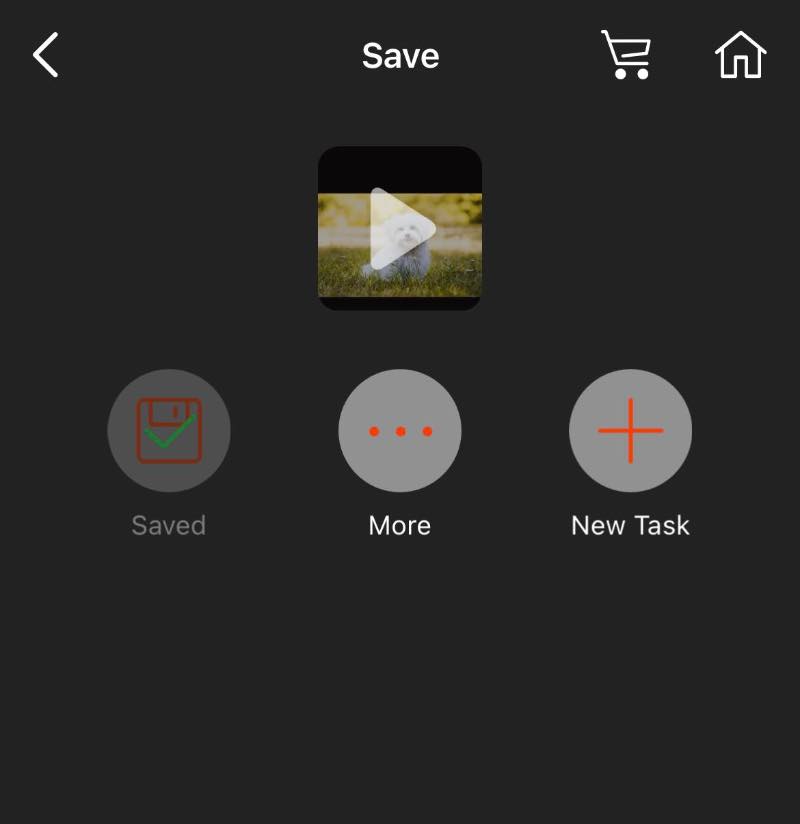
Ορίστε; υπάρχουν απλά βήματα που πρέπει να ακολουθήσετε χρησιμοποιώντας αυτό το εργαλείο. Παρακάτω είναι οι εναλλακτικοί τρόποι για να περικόψετε το βίντεό σας στα καλύτερά του!
Μέρος 4. Καλύτερες εναλλακτικές λύσεις περικοπής βίντεο
Μέθοδος 1. Εφαρμογή φωτογραφιών iPhone
Το iPhone είναι σαν ένας ροκ σταρ στον κόσμο των καμερών που μετατρέπει κάθε κλικ σε αριστούργημα. Η εφαρμογή Φωτογραφίες στο iPhone σας είναι ένα εργαλείο που σας επιτρέπει να προσαρμόσετε το μέγεθος του βίντεό σας. Μπορείτε να περικόψετε το βίντεο σε διαφορετικά σχήματα, όπως τετράγωνο ή ευρεία οθόνη, και να το περικόψετε για να διατηρήσετε μόνο τα επιθυμητά μέρη. Αυτό βοηθά να γίνει το βίντεο πιο αμελητέα, επομένως είναι πιο εύκολο να το μοιραστείτε και να το ανεβάσετε. Παρακάτω είναι ένας απλός οδηγός για το πώς να χρησιμοποιήσετε την εφαρμογή φωτογραφιών του iPhone σας περικοπή βίντεο.
Ξεκινήστε ανοίγοντας το Φωτογραφίες στο iPhone σας. Στη συνέχεια, επιλέξτε το βίντεο στο οποίο πρέπει να εργαστείτε.
Επίλεξε το Επεξεργασία κουμπί που βρίσκεται στην επάνω δεξιά γωνία. Στη συνέχεια, η γραμμή χρόνου εμφανίζεται στο κάτω μέρος του βίντεό σας όταν ανοίξει. Εύκολο peasy, σωστά;
Μπορείτε να προσαρμόσετε το μέγεθος του βίντεο iPhone σας κάνοντας κλικ στο Καλλιέργεια εικονίδιο και χρησιμοποιώντας το δάχτυλό σας για να αλλάξετε το σχήμα ή να περικόψετε το βίντεο.
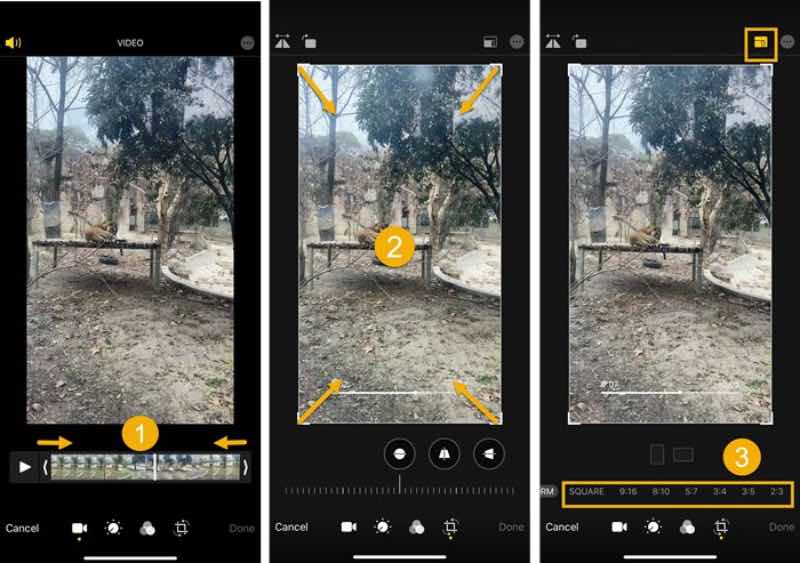
Τέλος, μπορείτε τώρα να κάνετε κλικ Εγινε για να αποθηκεύσετε τις αλλαγές.
Ορίστε το! Μπορείτε να ακολουθήσετε αυτά τα βήματα για να αλλάξετε το μέγεθος των βίντεό σας χρησιμοποιώντας μόνο το iPhone σας. Απλό σαν πίτα. Προχωρήστε λοιπόν και βελτιώστε το περιεχόμενό σας αμέσως χωρίς καμία ταλαιπωρία.
Μέθοδος 2. iMovie
Ένα άλλο εργαλείο που σχεδιάστηκε για την περικοπή βίντεο δημιουργήθηκε από την Apple, Inc. Διαθέτοντας μια φιλική προς τον χρήστη διεπαφή και μια ποικιλία εργαλείων για τη δημιουργία και την επεξεργασία βίντεο, το iMovie είναι επίσης μια άλλη καλύτερη δωρεάν εφαρμογή περικοπής βίντεο διαθέσιμη στο iOS που προορίζεται για χρήστες macOS και συσκευές iOS. Λόγω της προσβασιμότητας και της ευκολίας χρήσης του, το iMovie είναι μια δημοφιλής επιλογή για άτομα που πρέπει να επεξεργάζονται γρήγορα βίντεο στις συσκευές Apple τους και είναι επίσης χρήσιμο για δημιουργούς περιεχομένου και ερασιτέχνες επεξεργαστές βίντεο. Οι παρακάτω οδηγίες θα σας καθοδηγήσουν στην αλλαγή του μεγέθους του βίντεό σας χρησιμοποιώντας τις αξιόπιστες συσκευές Apple. Ακολουθήστε τα παρακάτω βήματα για να περικοπή βίντεο στο iMovie.
Εκτόξευση iMovie και πατήστε το κουμπί Συν που λέει Δημιουργία νέου.
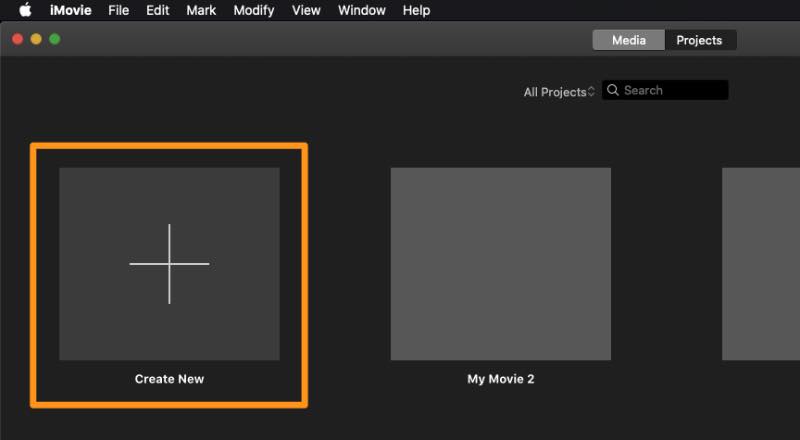
Τώρα επιλέξτε το Ταινία από την επιλογή που εμφανίζεται. Στη συνέχεια, επιλέξτε το βίντεο που θέλετε να περικόψετε αφού κάνετε κλικ στο κουμπί Εισαγωγή πολυμέσων. Είναι πανεύκολο.
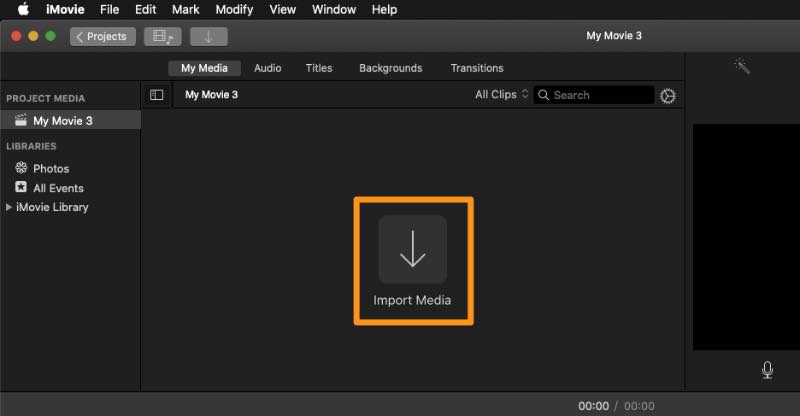
Κάντε κλικ στο κουμπί Περικοπή στη γραμμή εργαλείων πάνω από το πρόγραμμα αναπαραγωγής για να ξεκινήσετε την περικοπή του βίντεό σας. Στη συνέχεια, ένα κουμπί Περικοπή θα εμφανιστεί στην κορυφή.
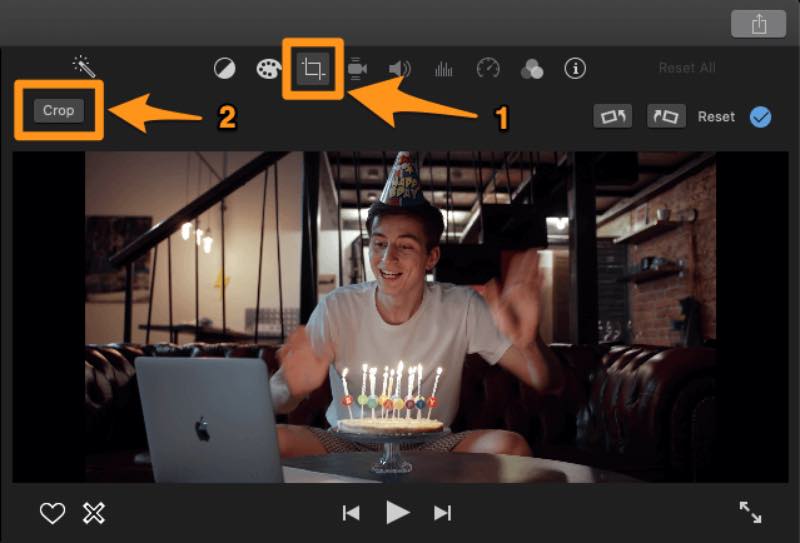
Τέλος, κάντε κλικ και σύρετε μία από τις λαβές για να επιλέξετε την επιθυμητή περιοχή περικοπής. Στη συνέχεια, αποθηκεύστε τις αλλαγές κάνοντας κλικ στο μπλε σημάδι επιλογής στην επάνω δεξιά γωνία.
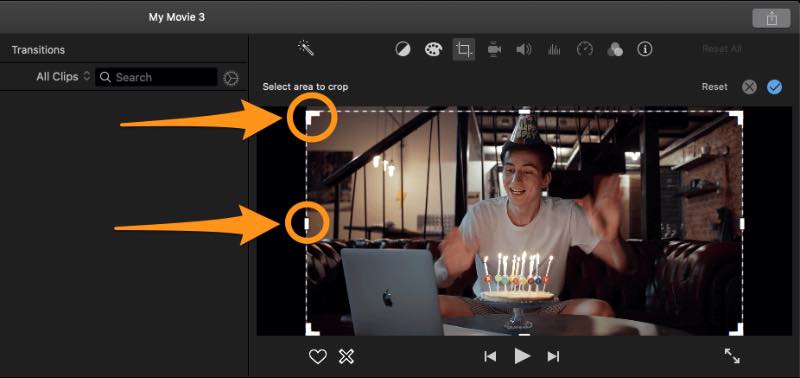
Ορίστε, η καλύτερη εφαρμογή περικοπής βίντεο στο iPhone που θα σας βοηθήσει να βελτιώσετε τις δεξιότητές σας. Ωστόσο, αυτό μπορεί να είναι μόνο για κάποιους. Τι θα λέγατε για αυτούς τους χρήστες Android και Windows; Σημαίνει ότι πρέπει να αγοράσουν συσκευές Apple; Ας κάνουμε τα πράγματα εύκολα! Βρήκαμε την καλύτερη δωρεάν εφαρμογή περικοπής βίντεο που απλοποιεί τα πάντα. Συνεχίστε να διαβάζετε για να ανακαλύψετε τις καλύτερες από αυτές τις εναλλακτικές.
Συμβουλή μπόνους: Καλύτερο πρόγραμμα περικοπής βίντεο για επιτραπέζιους υπολογιστές - Arkthinker Video Converter Ultimate
Οι δύο πρώτες μέθοδοι είναι οι πιο δημοφιλείς εφαρμογές που μπορείτε να κατεβάσετε εύκολα στο iPhone σας. Επομένως, εδώ είναι μια συμβουλή μπόνους από εμάς που δεν απαιτεί από εσάς να κατεβάσετε τίποτα στο iPhone σας, επειδή μπορείτε να επισκεφτείτε το Safari και να αναζητήσετε αυτό το φανταστικό εργαλείο στο διαδίκτυο. είναι πράγματι μια εξοικονόμηση χώρου και χρόνου. Παρουσιάζοντας το καλύτερο Video Cropper για να το χρησιμοποιήσετε εύκολα ως εναλλακτική, ArkThinker Video Converter Ultimate. Είναι η πρώτη σας επιλογή για την περικοπή βίντεο και να γιατί. Πρώτον, αυτό το εργαλείο είναι προσβάσιμο στο διαδίκτυο, ώστε να μπορείτε να χρησιμοποιήσετε τις προηγμένες λειτουργίες του χωρίς να αγοράσετε τίποτα. ακόμα κι αν τα τεχνικά θέματα δεν σας ενδιαφέρουν, μην ανησυχείτε! Αυτό το εργαλείο έχει εξαιρετικά εύκολες οδηγίες βήμα προς βήμα για να περικόψετε ένα βίντεο σαν επαγγελματίας. Ακολουθούν τα απλά βήματα για να χρησιμοποιήσετε το εργαλείο γρήγορα και εύκολα:
Πρώτα, αποκτήστε το εκπληκτικό Arkthinker Video Converter Ultimate από τον επίσημο ιστότοπο. Μετά από αυτό, επιλέξτε Εγκαθιστώ για να το ξεκινήσετε στον υπολογιστή σας MacBook ή Windows.
Κάντε κλικ στο Εργαλειοθήκη εικονίδιο στην επάνω γωνία για πρόσβαση σε αυτό μόλις ολοκληρωθεί η λήψη. Επιλέξτε Video Cropper από εκεί.
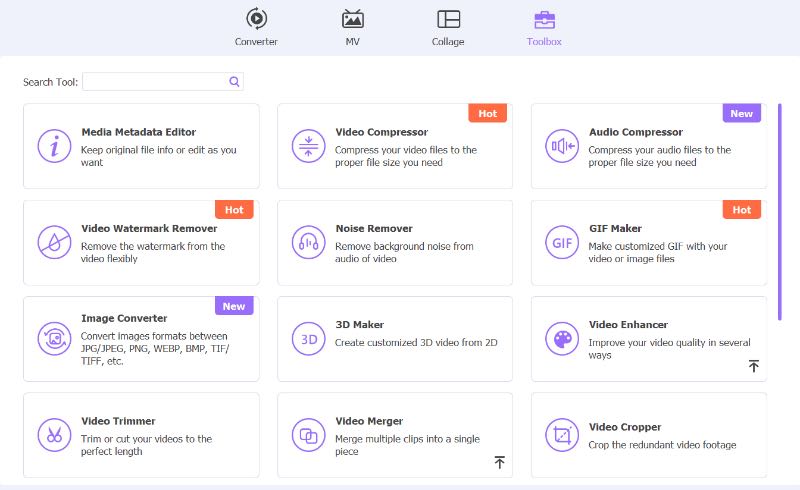
Μετά από αυτό, κάντε κλικ στο κουμπί Συν για να συμπεριλάβετε το βίντεο που θέλετε να επεξεργαστείτε. Τώρα, σύρετε και προσαρμόστε την περιοχή Περικοπή για να αποθηκεύσετε τις σκηνές που αγαπάτε από την ταινία. Απλό σαν πίτα, σωστά;
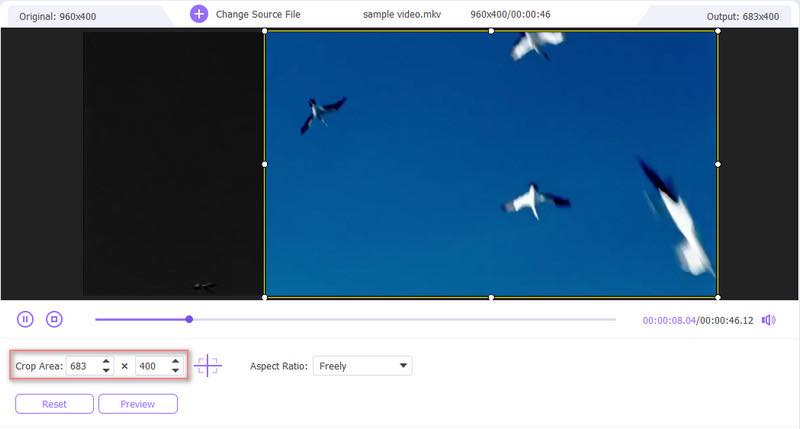
Για να δείτε πόσο φανταστικό είναι το τελικό προϊόν, κάντε κλικ στην προεπισκόπηση που βρίσκεται ακριβώς κάτω από το βίντεο. Εάν είστε ικανοποιημένοι με το αποτέλεσμα, επιλέξτε Εξαγωγή μετά από αυτό.
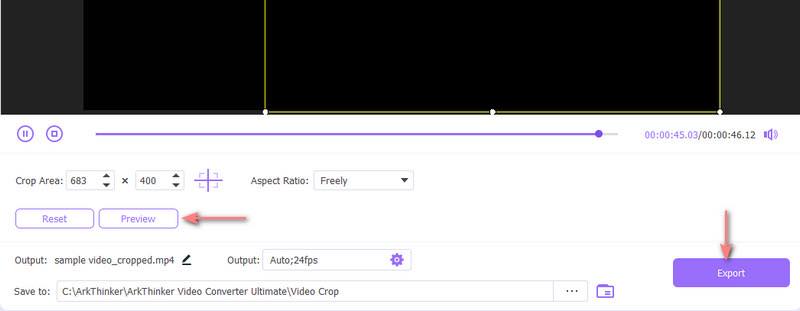
Μέρος 5. Συχνές ερωτήσεις σχετικά με την εφαρμογή Video Crop
Είναι δωρεάν η εφαρμογή Video Crop;
Ναι είναι. Μπορείτε να κατεβάσετε αυτήν την εφαρμογή δωρεάν από το Google Play Store. Αλλά περιέχει διαφημίσεις.
Η εφαρμογή Video Crop υποστηρίζει συσκευές iOS;
Ναι είναι. Απλώς αναζητήστε αυτήν την εφαρμογή στο App Store και θα βρείτε το επιθυμητό αποτέλεσμα. Η έκδοση iOS έρχεται επίσης χωρίς χρέωση.
Μπορώ να χρησιμοποιήσω την εφαρμογή Video Crop για να αλλάξω το μέγεθος των βίντεο για το Instagram;
Ναι μπορείς. Αυτή η εφαρμογή περικοπής προσφέρει διαφορετικά μεγέθη βίντεο που έχουν σχεδιαστεί ειδικά για πλατφόρμες κοινωνικών μέσων, συμπεριλαμβανομένων των X (πρώην Twitter), IG και Facebook.
συμπέρασμα
Αυτό το άρθρο καλύπτει όλα όσα πρέπει να γνωρίζετε για το Video Crop- Square Video – από τα βασικά χαρακτηριστικά και τα πλεονεκτήματα και τα μειονεκτήματά του. ο Arkthinker Video Converter Ultimate μιλά για το όνομά του ως το «απόλυτο» εργαλείο ως α εφαρμογή περικοπής βίντεο εναλλακτική λύση που σας επιτρέπει να επεξεργάζεστε τα βίντεό σας χωρίς συσκευή Apple.
Τι γνώμη έχετε για αυτό το post; Κάντε κλικ για να βαθμολογήσετε αυτήν την ανάρτηση.
Εξοχος
Εκτίμηση: 4.9 / 5 (με βάση 385 ψήφοι)
Βρείτε περισσότερες λύσεις
Ασύγκριτες μέθοδοι για την αποτελεσματική περικοπή βίντεο MP4 Πώς να περικόψετε αρχεία AVI χρησιμοποιώντας προγράμματα περικοπής βίντεο στο διαδίκτυο και εκτός σύνδεσης Αλλαγή αναλογίας διαστάσεων βίντεο στην επιφάνεια εργασίας και στο Διαδίκτυο [Εκμάθηση] Κορυφαίοι 8 διαδικτυακοί μηχανισμοί περικοπής βίντεο που αλλάζουν εύκολα την αναλογία διαστάσεων Ο ευκολότερος τρόπος για να περικόψετε αρχεία MPEG δωρεάν που πρέπει να δοκιμάσετε Χρησιμοποιήστε το Clideo Video Cropper: Ένας ολοκληρωμένος οδηγός για την περικοπή βίντεοΣχετικά άρθρα
- Επεξεργασία βίντεο
- Πώς να κάνετε ένα μικρό βίντεο μεγαλύτερο με 3 διαφορετικές μεθόδους
- Επαναλάβετε ένα βίντεο σε iPhone, iPad, τηλέφωνο Android και υπολογιστή
- Δωρεάν λογισμικό επεξεργασίας βίντεο – 7 καλύτερες δωρεάν εφαρμογές επεξεργασίας βίντεο
- 3 Εφαρμογές αφαίρεσης υδατογραφήματος TikTok για κατάργηση υδατογραφήματος TikTok
- Φίλτρο βίντεο – Πώς να προσθέσετε και να τοποθετήσετε ένα φίλτρο σε ένα βίντεο 2024
- Πώς να επιβραδύνετε ένα βίντεο και να κάνετε βίντεο αργής κίνησης 2024
- Διαχωρίστε το μεγάλο σας αρχείο βίντεο με τα 3 καλύτερα περικοπτικά ταινιών 2024
- Πώς να προσθέσετε υδατογράφημα σε βίντεο σε διαφορετικές συσκευές 2024
- 5 καλύτεροι συμπιεστές MP4 για μείωση του μεγέθους αρχείου βίντεο 2024
- Λεπτομερής οδηγός σχετικά με τον τρόπο επιβράδυνσης ενός βίντεο στο Snapchat 2024



